Erinevalt Windows 8 ja Windows 8-st.1, kõik uued Windows 10 on varustatud nii Start-ekraani kui ka Start-menüüga. Kui menüü Start on laua- ja sülearvutites vaikimisi sisse lülitatud, on väikeste seadmete, näiteks tahvelarvutite puhul ekraanikuva Start lubatud.
Töölaua kasutajad, kellele meeldib Start-ekraan, saavad sama lubada, navigeerides jaotisse Tegumiriba ja Start-menüü atribuudid. Teisisõnu, meil on võimalik avakuva ja menüü Start vahel liikuda, navigeerides tegumiribale ja menüü Start Properties juurde, seejärel valides / tühistades Start-menüü või Start-ekraani lubamiseks kasutage menüüd Start Start-ekraani asemel.
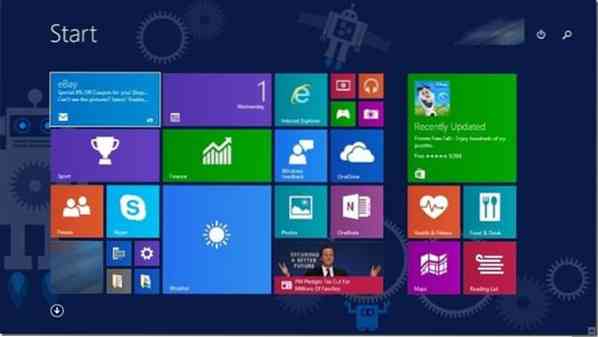
Pärast valiku valimist või tühistamist peame menüü Start ja ekraani vahel vahetamiseks välja logima ja uuesti sisse logima.
Kuigi menetlus menüü Start ja ekraani vahel vahetamiseks on suhteliselt lihtne, peame ekraani või menüü nägemiseks välja logima ja uuesti sisse logima. Kasutajad, kes vahetavad sageli avaekraani ja menüü Start vahel, võivad otsida paremat lahendust nende menüüde vahel kiireks vahetamiseks.
Kui teile meeldib idee, et töölaua kontekstimenüüs oleks käsk Toggle Start / Start menüü, järgige lihtsalt alltoodud juhiseid. Kui suvand on lisatud töölaua paremklõpsamise menüüsse, peate lihtsalt paremklõpsama töölaual ja seejärel klõpsama nuppu Lülita avakuva ja menüü Start.
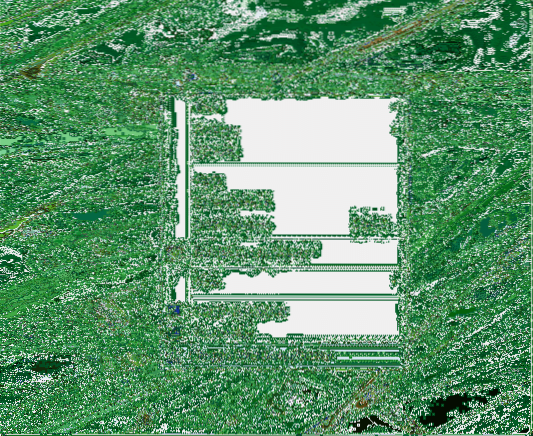
Selle lahenduse lahe on see, et saate Start-menüü ja Start-ekraani vahel vahetada ilma välja logimata, mis tähendab, et te ei pea töö salvestamiseks kõiki töötavaid programme katkestama.
Lülitage menüü Start / ekraan ümber
Samm 1: Külastage seda TenForumsi lehte ja laadige alla ZIP-fail pealkirjaga Lisa menüü Start Start või Start Screen kontekstimenüüsse.
2. samm: Pakkige ZIP-faili sisu draivi juuresse, kuhu Windows 10 on installitud. See tähendab, et kui olete installinud Windows 10 draivile "C", peate pakkima ZIP-faili sisu C: \. Kui olete endiselt segaduses, pole draivi juur midagi muud kui asukoht, mille saate topeltklõpsates draiviikoonil.
Järgmisena avage kahe faili nägemiseks kontekstimenüü kausta Add Toggle Start Menu või Start screen.
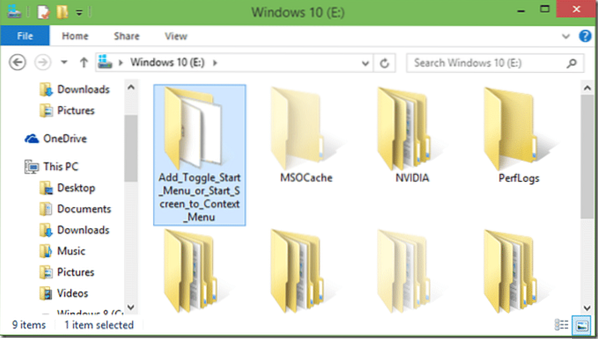
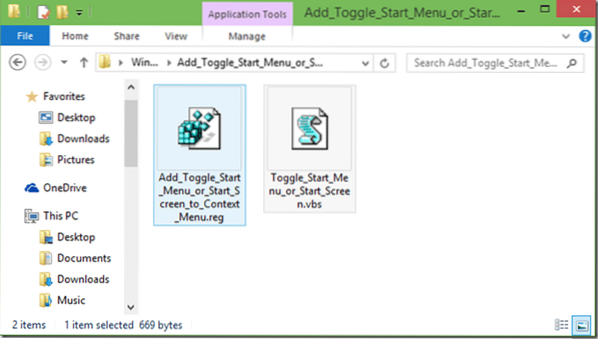
3. samm: Topeltklõpsake menüüd Add Toggle Start Menu või Start ekraani.reg faili, klõpsake nuppu Käivita, kui näete dialoogi Turvahoiatus. Kui näete UAC-dialoogi, klõpsake nuppu Jah.
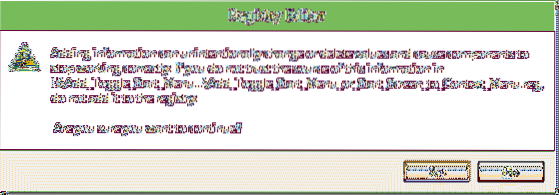
Kui näete registriredaktori kinnitusdialoogi, klõpsake uuesti nuppu Jah ja seejärel klõpsake nuppu OK. Paremklõpsake töölaual, et näha valikut Start menüü / ekraan.
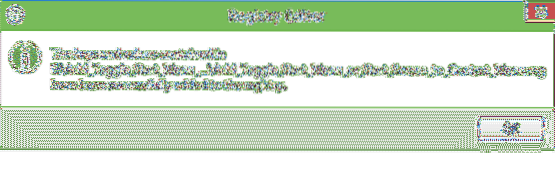
See on kõik!
Suvandi eemaldamiseks töölaua kontekstimenüüst külastage palun 1. toimingu allalaadimislehte, laadige alla ZIP-fail nimega Eemalda ümberlülitamine Start-menüü / ekraanivalik ja järgige seejärel 2. ja 3. sammu.
 Phenquestions
Phenquestions


